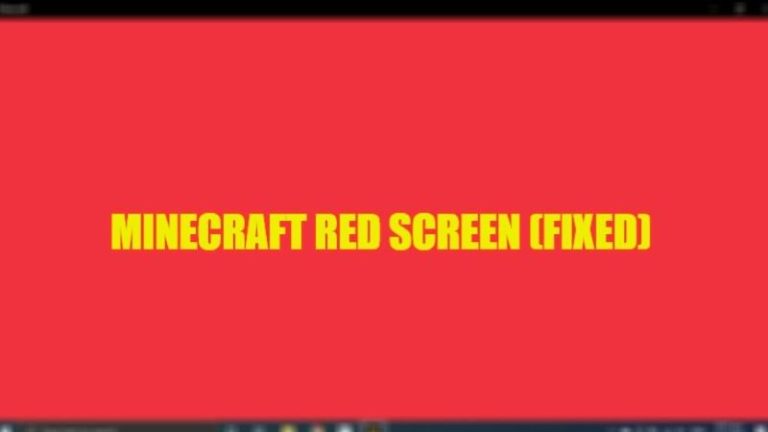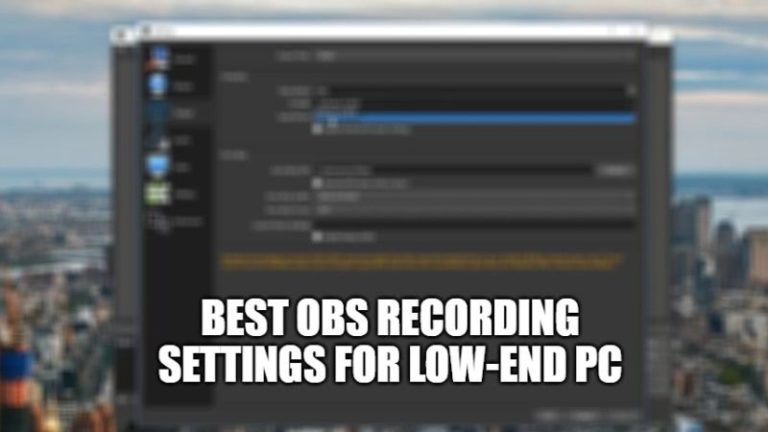Параметр двойной загрузки не отображается в исправлении Windows 11/10
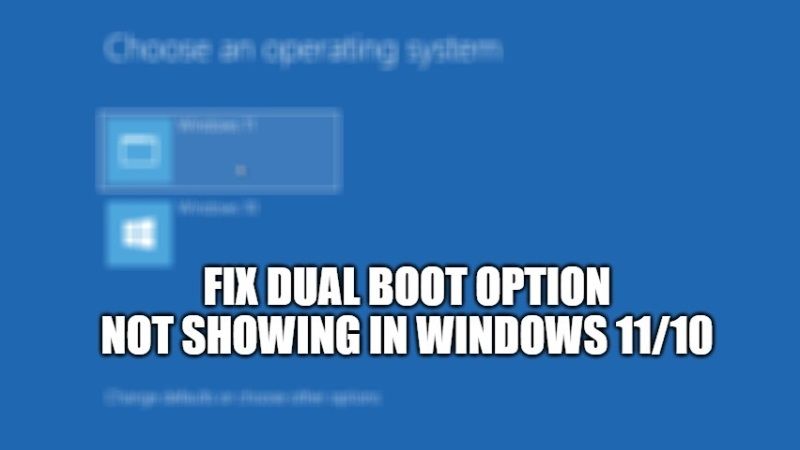
Вы установили Windows 10 и Windows 11 на свой компьютер в режиме двойной загрузки и не видите один и тот же параметр при загрузке? Ну, не волнуйтесь, так как мы вас прикрыли. Есть много пользователей, у которых отсутствует опция двойной загрузки из-за некоторых проблем в диспетчере загрузки. К счастью, существуют различные способы решения этой проблемы путем внесения некоторых изменений в настройки Windows. В этом руководстве я объясню, как исправить отсутствующую опцию двойной загрузки на компьютерах с Windows 11 и Windows 10.
Как исправить опцию двойной загрузки, не отображаемую в Windows 11/10
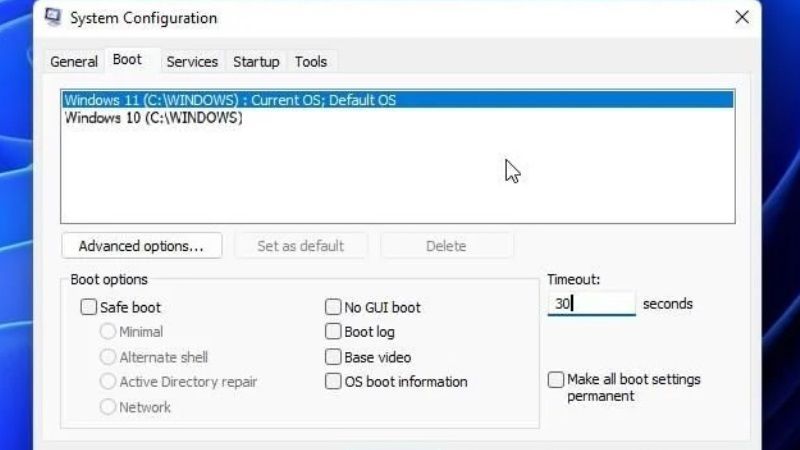
Может быть много причин, по которым опция двойной загрузки не отображается в Windows 11 или Windows 10. Среди причин: отключенное меню загрузки, поврежденные системные файлы, из-за которых диспетчер загрузки Windows не работает должным образом, или операционная система по умолчанию может быть неправильной. настроен в режиме запуска и восстановления. В любом случае, ознакомьтесь с различными решениями для исправления отсутствующей опции двойной загрузки в Windows 11 или Windows 10 ниже:
Как восстановить меню двойной загрузки с помощью инструмента настройки системы
Диспетчер загрузки Windows очень легко настроить с помощью средства настройки системы. С помощью этого инструмента вы сможете контролировать и выбирать ОС по умолчанию в режиме двойной загрузки и многое другое. Вот шаги по настройке диспетчера загрузки Windows с помощью средства настройки системы:
- Сначала в строке поиска введите MSConfig.
- В списке вверху щелкните приложение «Конфигурация системы», чтобы открыть его.
- Вверху нажмите на вкладку «Boot».
- В разделе «Загрузка» вы увидите все операционные системы, установленные на вашем компьютере.
- Выберите одну из операционных систем, которую вы хотите установить по умолчанию, нажав кнопку «Установить по умолчанию».
- С правой стороны посередине вы увидите параметр Timeout, под которым установите значение, например 10, 20, 30, 40, 50 или 60. Эти значения в основном представляют собой секунды, поэтому, если вы выбрали 10, тогда менеджер загрузки будет ждать 10 секунд перед загрузкой выбранной вами операционной системы по умолчанию.
- После этого просто нажмите «Применить», а затем «ОК», чтобы сохранить изменения.
- Наконец, ваш компьютер перезагрузится, и теперь вы сможете увидеть параметры двойной загрузки.
Как включить меню загрузки через командную строку
Вы также можете попробовать включить загрузку через командную строку, вот шаги:
- Сначала нажмите на строку поиска и введите CMD.
- В списке вверху щелкните правой кнопкой мыши командную строку и выберите «Запуск от имени администратора».
- Откроется новое окно CMD.
- Здесь вам просто нужно ввести команду, указанную ниже, и нажать клавишу Enter на клавиатуре:
bcdedit /set {bootmgr} displaybootmenu да - Наконец, вы увидите, что команда успешно выполнена, и теперь после каждого перезапуска вы увидите опцию двойной загрузки, чтобы выбрать операционную систему, в которой вы хотите загрузиться.
Это все, что вам нужно знать о том, как исправить параметр двойной загрузки, не отображаемый в Windows 11 и Windows 10. А пока не забудьте ознакомиться с другими нашими руководствами о том, как включить классическое меню загрузки в Windows 11 и как чтобы включить новую загрузочную анимацию в Windows 11.